2024.1.1

月間利用ユーザー数が3,300万人(※1)を超えるインスタグラム。企業がインスタグラムのアカウントを持ち、情報を発信したりフォロワーと直接接点を持つことが当たり前となってきました。
(※1) 出典:Instagramの国内月間アクティブアカウント数が3300万を突破
この記事では、インスタグラムでも特に動画活用についての情報をまとめました。動画を投稿する場合の再生時間やファイル容量など、規格一覧を確認できます。インスタグラムで広告出稿する場合と、オーガニック投稿(※2)する場合で規格が異なることもありますのでご注意ください。
(※2)オーガニック投稿…アカウントから発信される通常の投稿のこと
インスタグラム上での動画表示は、フィード投稿とストーリーズ投稿、リール投稿の3種類に分類されます。それぞれアスペクト比が異なる点が要注意です。
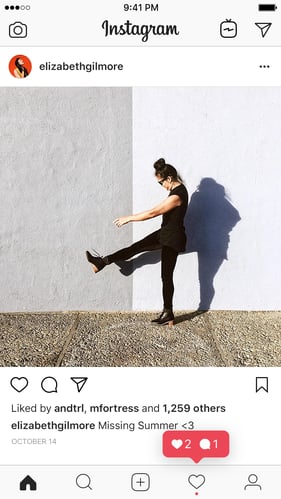
フィード投稿とは、フォロワーのタイムラインに表示される通常投稿を指します。タイムラインとは、インスタグラムを開いた最初のページのことです。
▼テンプレート詳細はこちら▼
簡単で短い動画素材×細かく動くスタンプで目を引く通販コスメ向き動画【動画テンプレート/コスメ/正方形】
▼テンプレート詳細はこちら▼
「1日のスケジュール例」「使い方ステップ」など説明動画に適したテンプレート【動画テンプレート/人材・採用/正方形】
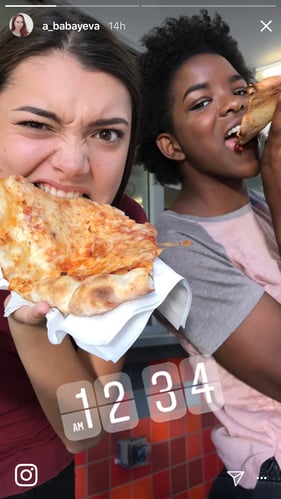
画像引用::Instagram Screenshots
ストーリーズとは、タイムラインの上部に表示される投稿のことです。
フィード投稿と違い、投稿された写真や動画は24時間以内に消えてしまいます。日本ではストーリーズの利用が大変盛んで、デイリーアクティブ利用者の70%がストーリーズを利用しています。
▼テンプレート詳細はこちら▼
シンプルで使いやすい、商品特徴を紹介する動画【動画テンプレート/文房具・雑貨/縦長】
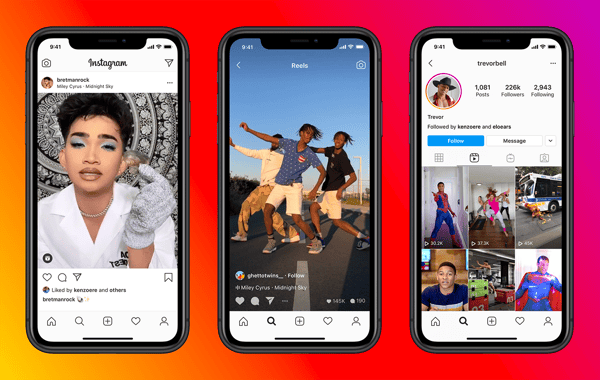
リールとはInstagram上で最大90秒の短尺動画を作成できる機能です。ストーリーズとの違いは、音やARカメラエフェクト、その他の新しいクリエイティブツールを使って動画を撮影・編集が可能です。リールはフォロワーのタイムライン内でシェアできます。
また公開アカウントから投稿すると発見タブ内の専用スペースに表示される動画の候補となり、より多くのInstagramユーザーに表示されます。
インスタグラムリールについて詳しく知りたい方はこちら
▶インスタグラムのリール|知っておくべき活用のコツやメリットとは?
広告感を出しすぎないのが大事!?
▶Instagram動画広告について詳しくなれる記事はコチラ
フィード:最大60秒
ストーリーズ:最大60秒
リール:最大90秒
フィード広告:最大60分
ストーリーズ広告:最大60分
発見タブ広告:最大60分
リール広告:最大15分
Instagramのフィード・発見タブ広告はストーリーズ広告・リール広告は最大4GBまで対応しています。
通常投稿も同じく最大4GBまでとなっています。
広告出稿時では、フィード、ストーリーズ共に
・正方形は1:1
・横型は1.91:1
・縦型は4:5
の規格となり、異なったサイズの動画出稿が可能です。
但し、ストーリーズ広告出稿時は9:16のアスペクト比が推奨とされています。
オーガニック投稿時では、フィードでは
・正方形は1:1
・横型は1.91:1
・縦型は4:5
の規格となります。
ストーリーズの場合は広告と同様、9:16が推奨となります。
リールの場合も、フィード投稿やオーガニック投稿と同様、
・正方形は1:1
・横型は1.91:1
・縦型は4:5
となります。
リール作成する画面から作る場合は自動的に9:16のサイズに作成されるため、9:16が推奨となります。
MP4またはMOV形式での投稿が必須です。
広告出稿時では、推奨解像度1,080×1,920、最小は600×1,067。
オーガニック投稿時では、アスペクト比によって推奨解像度が以下のように分類されます。
・1.91×1:600×315
・1:1:600×600
・4:5:600×750
・9:16:1080×1920
となります。
リールでの推奨解像度は1080×1920px、IGTVでの解像度は720ピクセル以上にする必要があります。
Instagramの投稿のサイズに関して解説しましたが、次は作ったコンテンツをどのように広告として出稿していくのか、段階ごとに解説していきます。
インスタ広告には以下の2つの広告の出し方があります。
では実際の手順を解説していきます。
最初にFacebookのアカウントとInstagramのアカウントを連携します。
1.Facebookのホーム画面を開く
2.ホーム画面左にあるメニューから「ページ」→「新しいページの作成」の順にクリックする
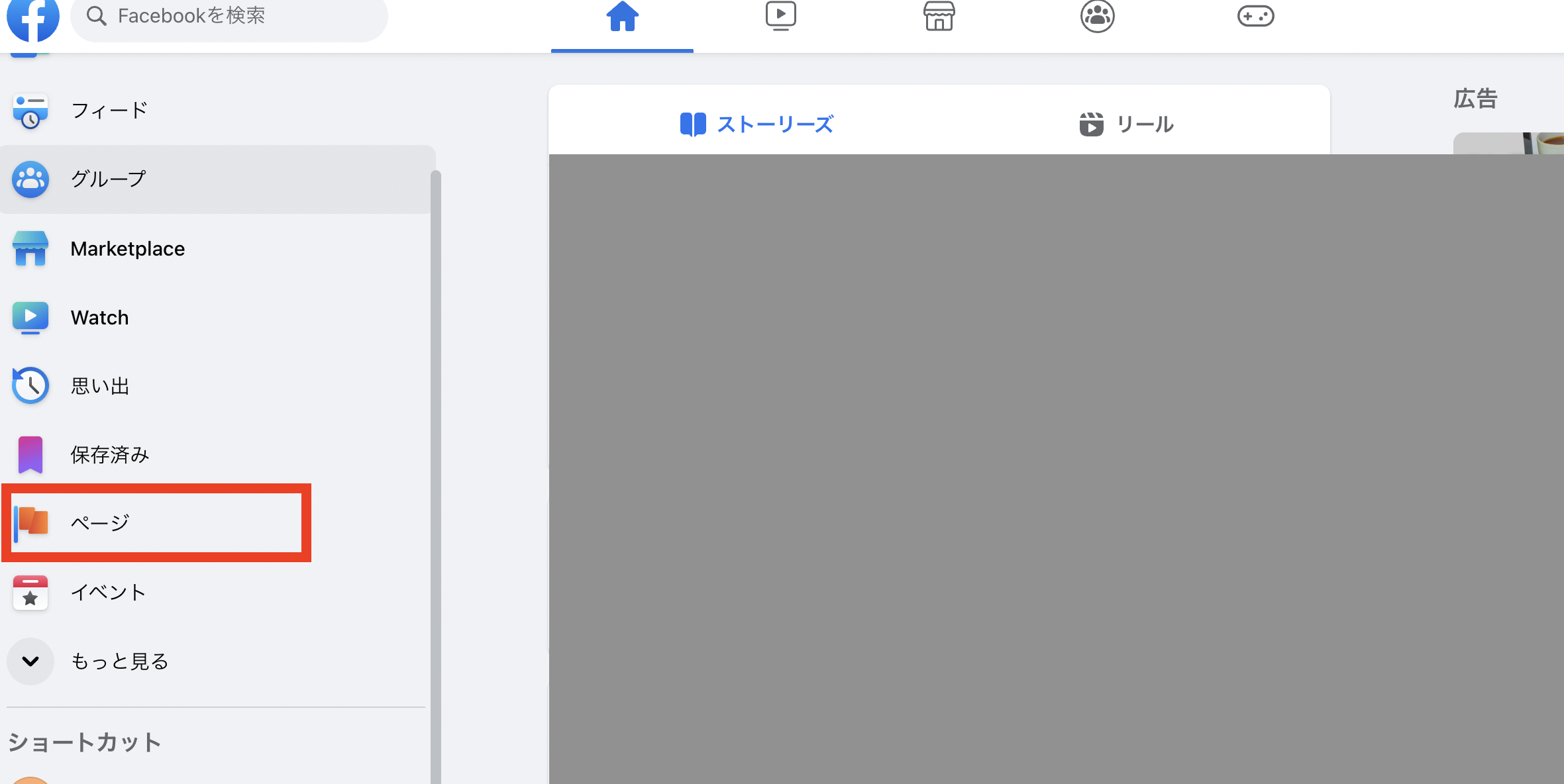
3.ページ設定の「Instagram」をクリックする
4.「アカウントをリンク」をクリックしログインをする
facebookのホームボタンから広告マネージャを選択すると、自動的に表示されます。
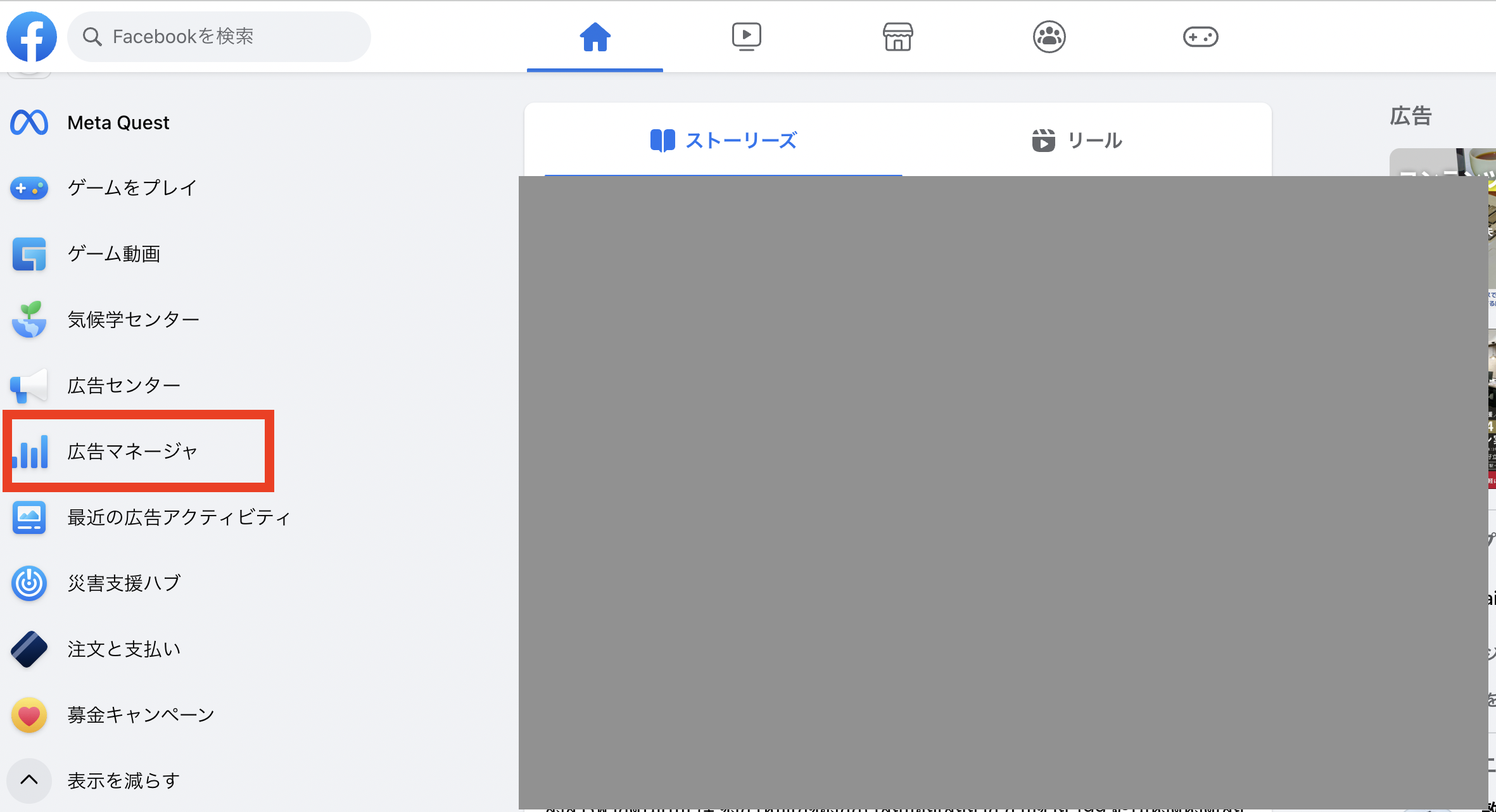
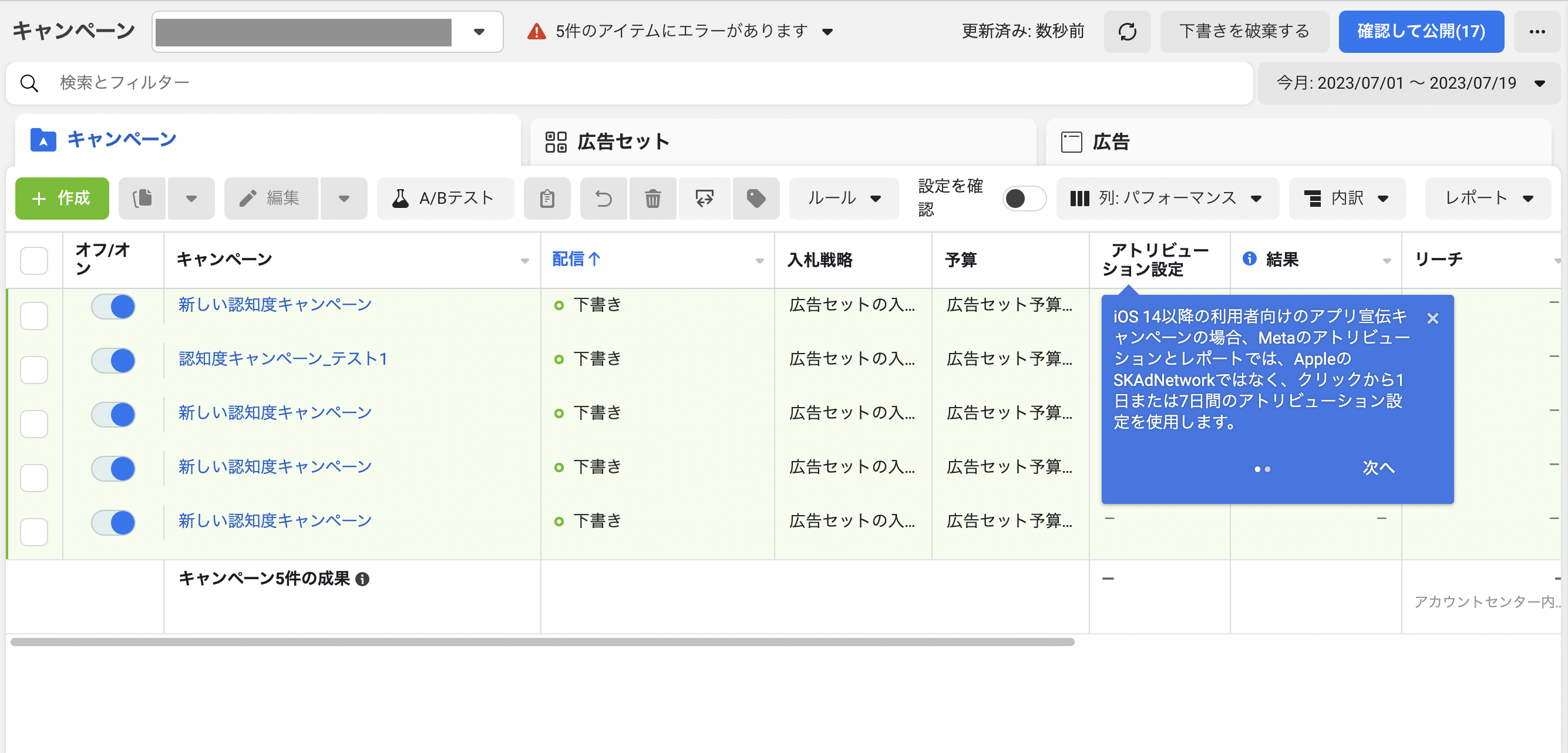
1.画面左上にある「作成」をクリックし、広告の目的を選択
2.広告の名前を設定する
3.ゴール詳細を設定する
4.ターゲットや期間、予算の設定
ここでは詳細な設定を決めることができます。
自分が打ちたい広告のターゲットに合わせて、地域、年齢、性別などを設定することができるので、広告の目的を事前に詳細に考えておくとよいでしょう。
5.広告クリエイティブの作成と設定
事前に作成しておいた広告クリエイティブを設定する、もしくは既存の投稿コンテンツを広告クリエイティブとして設定します。
全ての作成、設定を終えたらプレビューを確認しましょう。
実際にどのように見えるのかを確認し、改善の余地がある場合は手順を戻して訂正します。
問題がなければ「注文確認」をクリックし、審査にうつります。
審査が通ると無事に広告の配信がスタートします。
リール広告について詳しく知りたい方はこちらの記事がおすすめです。
▶Instagramリール広告の基本まとめ|費用や成果を出すポイントは?
最初に広告を出したいアカウントをプロアカウントに切り替える必要があります。
切り替え方は以下です。
1.画面右下のアイコンをクリック
2.「プロフィールを編集」→「プロアカウントに切り替える」
自身に合うカテゴリを選択後、「ビジネス」を選択します。
プロアカウントにすることでプロフィール画面に「広告ツール」という機能が出てきます。
スマホでは、すでに投稿しているコンテンツのみ宣伝配信することができます。
広告として宣伝したいコンテンツを選択し、案内に従ってターゲット等の設定をします。
その後「今すぐ宣伝」を選択すると審査に移り、承認後配信がスタートするという流れです。
スマホでは詳細の設定ができず、広告の種類が自動的に決まってしまうため、注意が必要です。
Instagram上で動画活用する際の規格・サイズ、そしてInstagram広告の出し方までご紹介しました。
Instagramに限らず、SNS運用やSNS広告では、クリエイティブを複数作り、検証を重ねて勝ちクリエイティブを見つけることが重要です。
「クリエイティブを何本も作るリソースがない」という企業担当者の方は、デザイン経験のない方でもすぐにクリエイティブ作りを始められるサービスを検討してみてはいかがでしょうか。
LetroStudioは、Instagramをはじめとした各SNSにピッタリのテンプレートを幅広くご用意。パワーポイントのような直感的な操作で、SNS投稿用の画像や動画広告・静止画バナー広告を制作できます。また、各社に担当がついて動画の制作をしっかりサポートします。
テンプレートの種類や操作感を確認したい方は、ぜひ7日間・制作本数無制限の無料トライアルでお試しください。
各SNSの動画規格についてさらに詳しく知りたい方は、続けて「【2024最新版】SNS動画規格一覧ガイドブック」をご覧ください。Facebook、Instagram、LINE、X、YouTube、TikTok、Pinterestにおける、最新の動画規格が一目で分かる資料です。無料ですので、ぜひダウンロードいただきお手元にてご利用ください。
記事公開日:2024.01.11